PAGE下载和安装教程(附安装包)
PAGE 是“Python Automatic GUI Generator”的缩写,是一款用可视化拖放方式快速生成 Tkinter 界面的开源工具。
PAGE 源自 Virtual Tcl,由 Tcl/Tk 8.6 写成,却输出纯 Python 代码,开发者无需手写布局语句,就能像 Visual Basic 那样把按钮、标签、输入框等控件拖进窗口,设置属性后一键导出 .py 文件,直接 python main.py 即可运行,适合想让桌面程序瞬间拥有图形界面,却又不想深陷网格、包布局细节的程序员。
PAGE 的典型场景包括高校教学、数据采集工具、运维脚本可视化、树莓派上位机、竞赛 Demo 以及一切“先跑起来再说”的桌面小工具;对预算有限或需源码级可控的嵌入式项目同样友好。
有 Python 安装经验的小伙伴,可自行下载 Python 安装包,下载地址为:
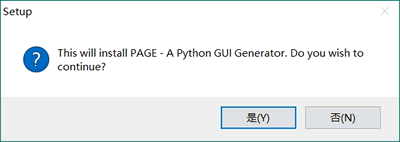
2) 直接点击 Next:
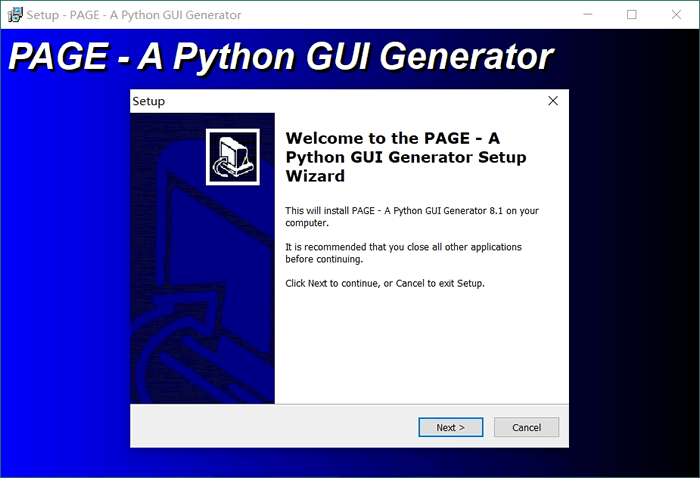
3) 自定义安装路径,可以保持默认,但建议手动安装到非系统盘,比如下图的 D 盘,然后点击 Next:
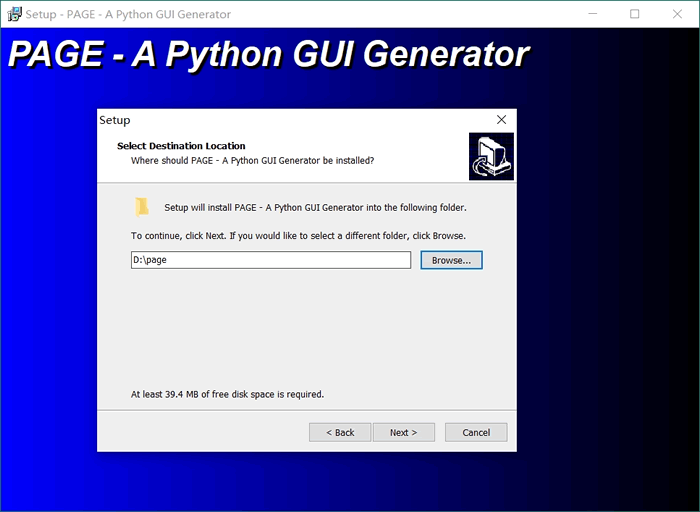
4) 保持默认即可,直接点击 Next:
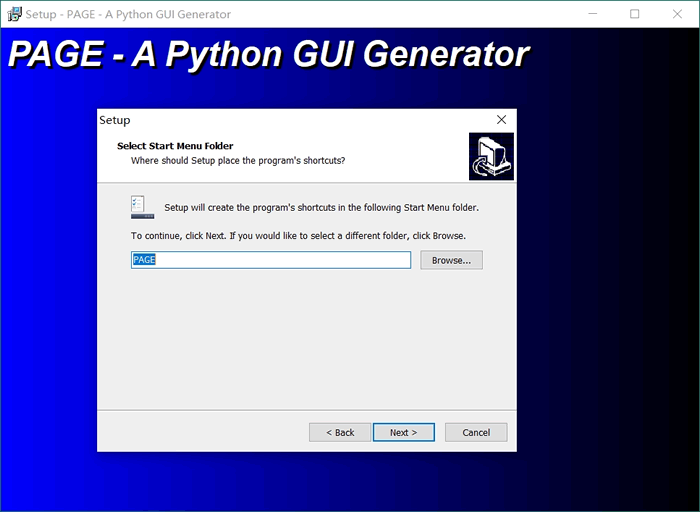
5) 点击 Install,正式开始安装 PAGE:
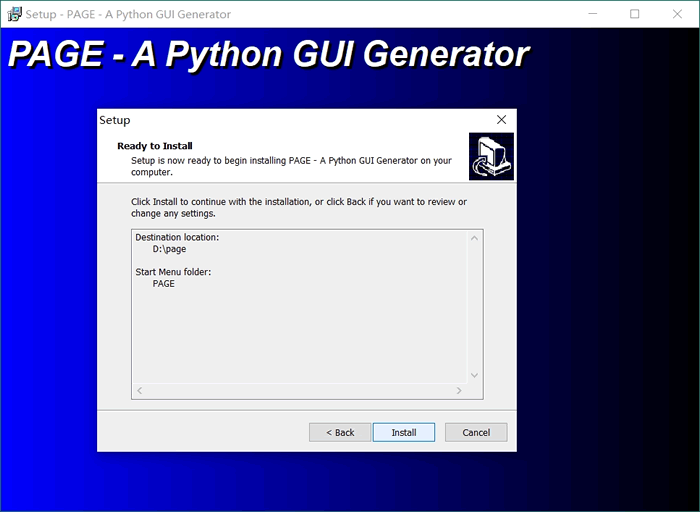
6) 等待安装完成:
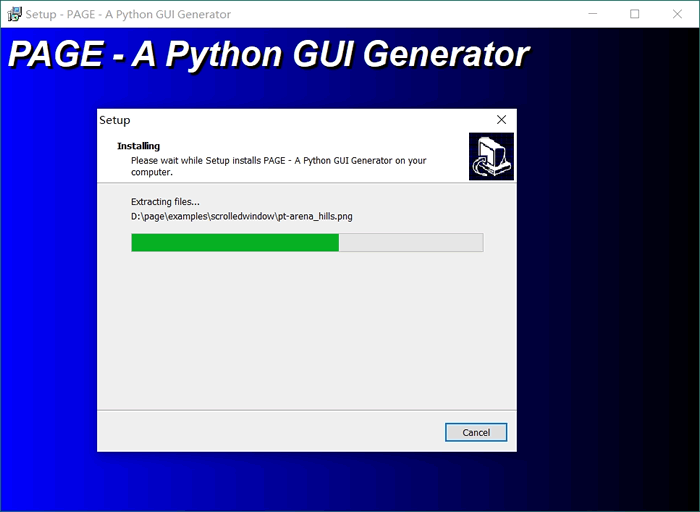
7) 出现如下界面,表示安装完成:
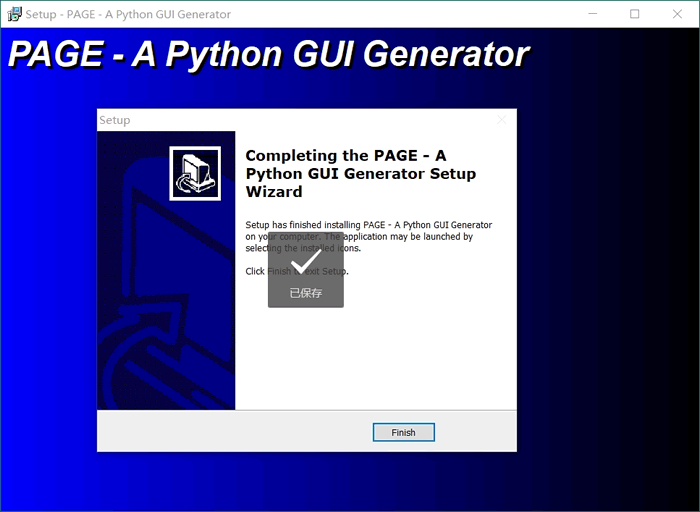
安装完成后,会发现桌面上多了名为 PAGE 的快捷方式,双击它运行,如下图所示:
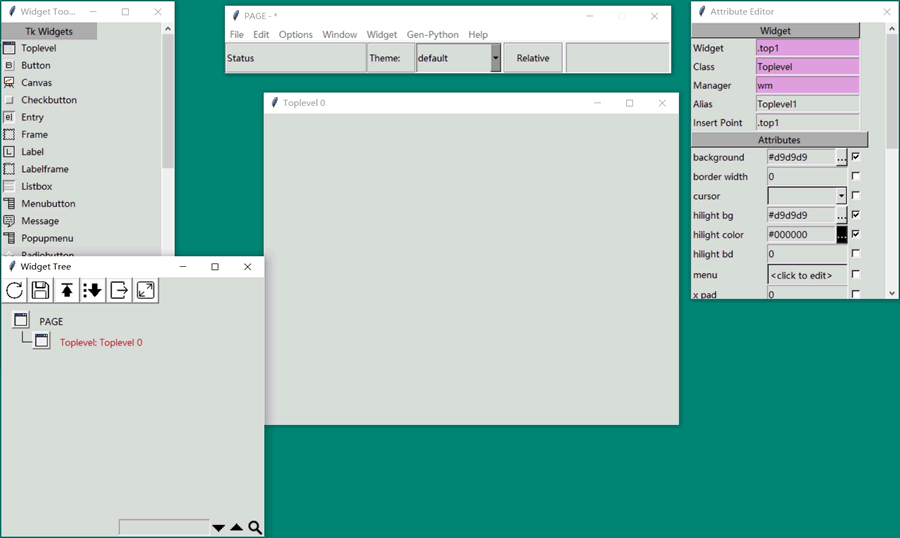
PAGE 源自 Virtual Tcl,由 Tcl/Tk 8.6 写成,却输出纯 Python 代码,开发者无需手写布局语句,就能像 Visual Basic 那样把按钮、标签、输入框等控件拖进窗口,设置属性后一键导出 .py 文件,直接 python main.py 即可运行,适合想让桌面程序瞬间拥有图形界面,却又不想深陷网格、包布局细节的程序员。
PAGE 的典型场景包括高校教学、数据采集工具、运维脚本可视化、树莓派上位机、竞赛 Demo 以及一切“先跑起来再说”的桌面小工具;对预算有限或需源码级可控的嵌入式项目同样友好。
下载PAGE
这里为大家提供了 PAGE 最新版的安装包:下载后会得到一个名为 “page-8.1.exe” 的安装程序。
安装PAGE的准备工作
PAGE的运行需要借助 Python3 环境,因此必须保证当前电脑中已经成功安装了 Python3 版本。有 Python 安装经验的小伙伴,可自行下载 Python 安装包,下载地址为:
关于 Python3 的下载和安装,大家可猛击阅读《Windows安装Python》一文。
安装PAGE
1) 双击启动 page-8.1.exe,出现如下提示框,点击“是”: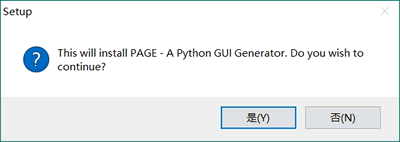
2) 直接点击 Next:
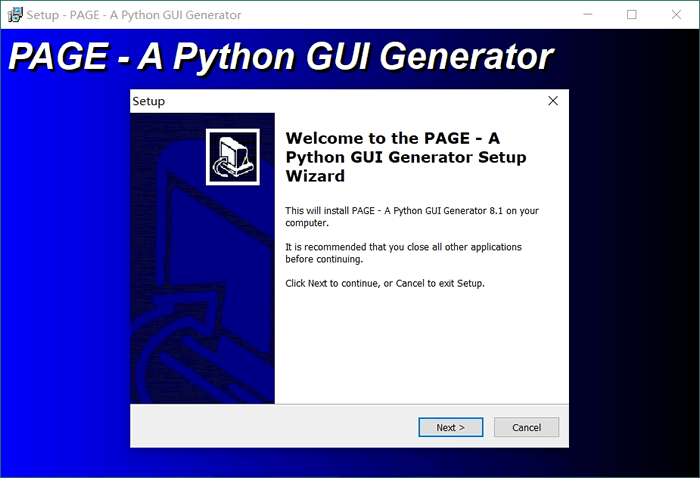
3) 自定义安装路径,可以保持默认,但建议手动安装到非系统盘,比如下图的 D 盘,然后点击 Next:
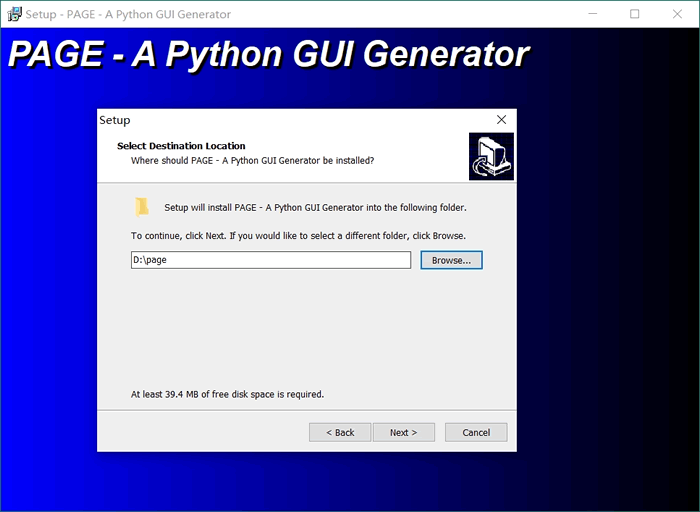
4) 保持默认即可,直接点击 Next:
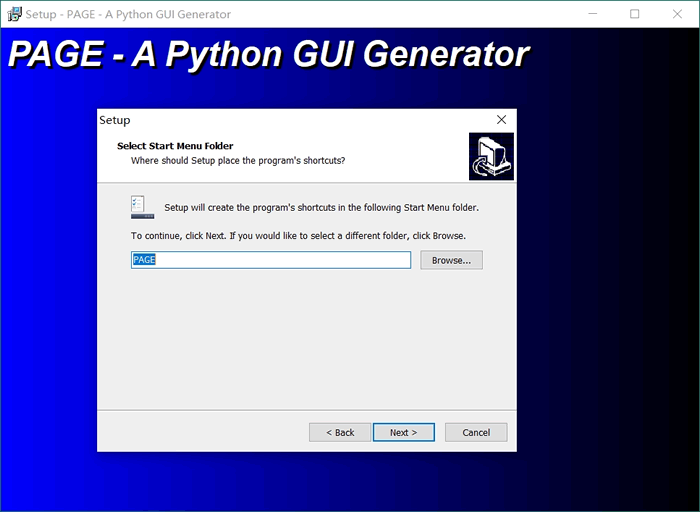
5) 点击 Install,正式开始安装 PAGE:
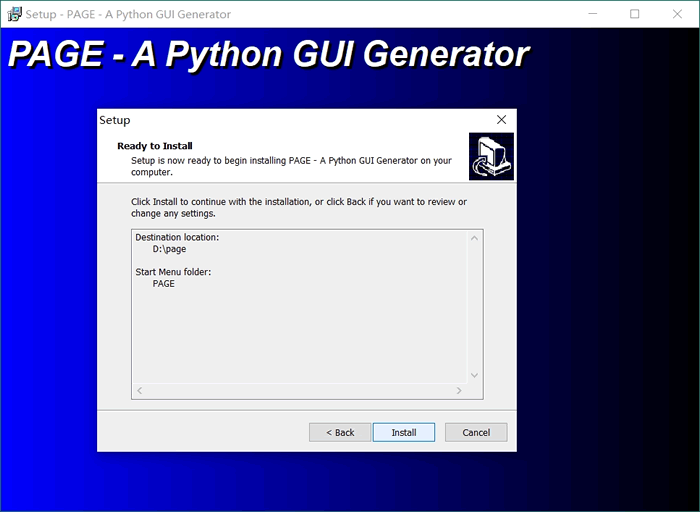
6) 等待安装完成:
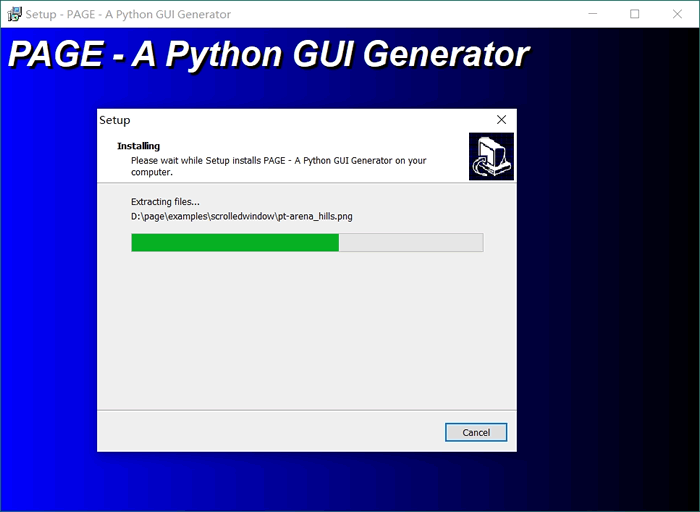
7) 出现如下界面,表示安装完成:
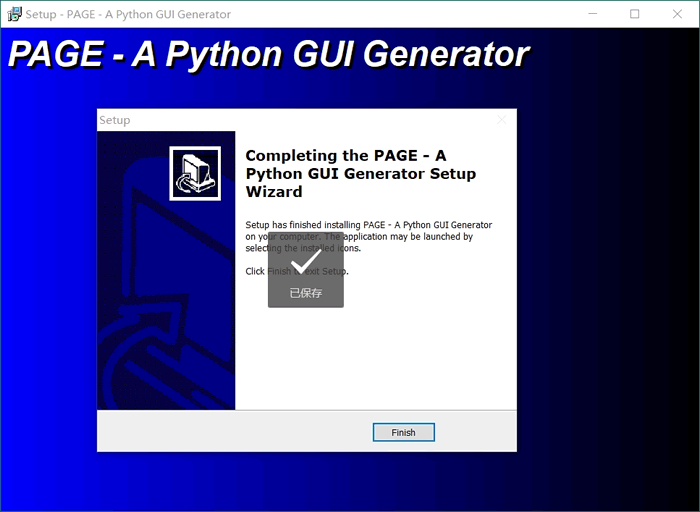
安装完成后,会发现桌面上多了名为 PAGE 的快捷方式,双击它运行,如下图所示:
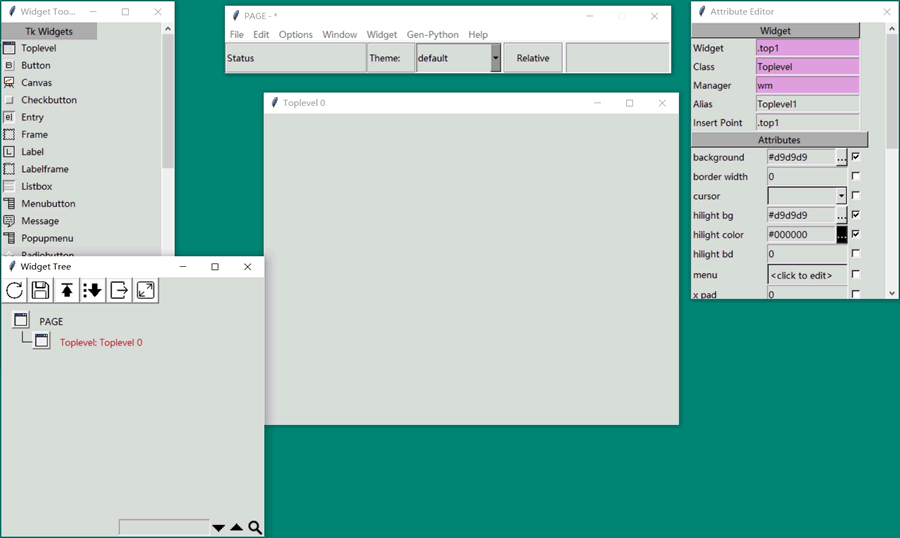
 ICP备案:
ICP备案: 公安联网备案:
公安联网备案: